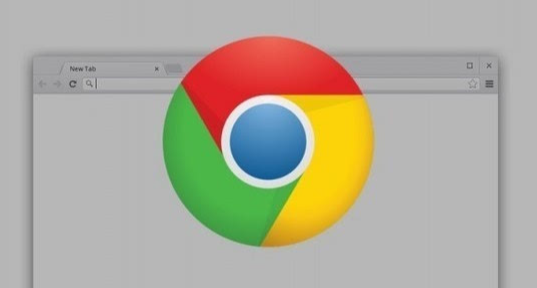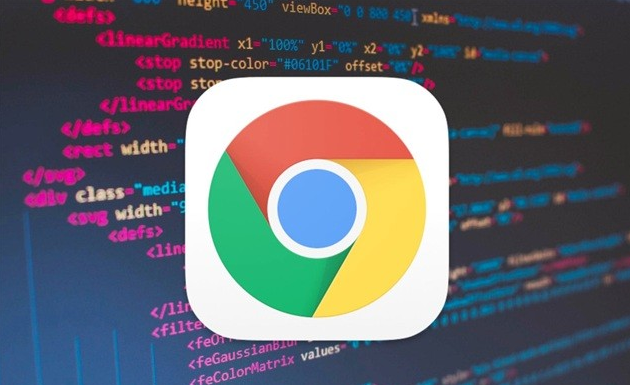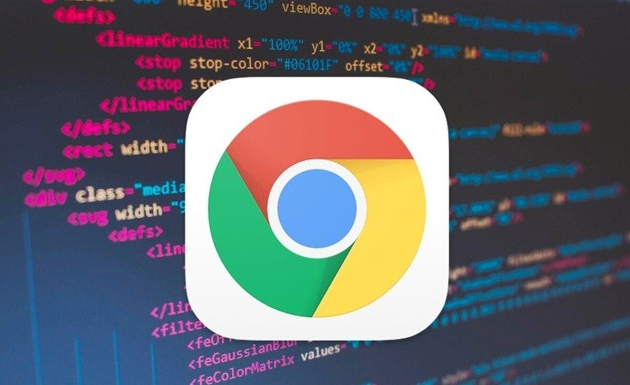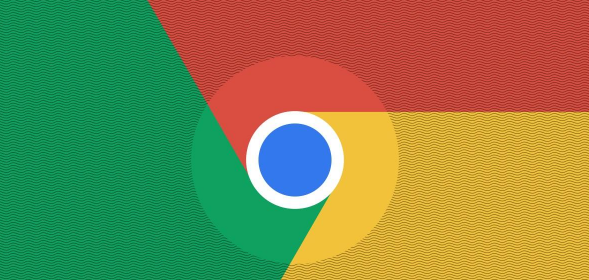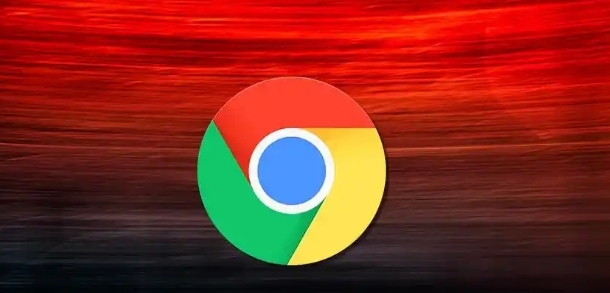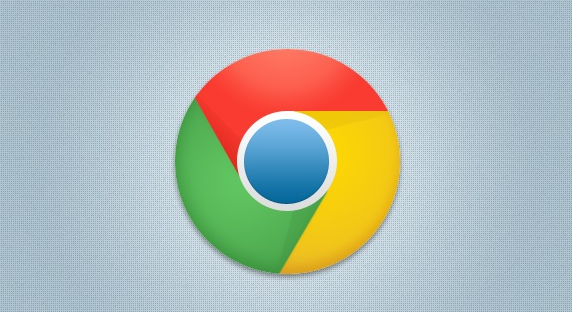教程详情
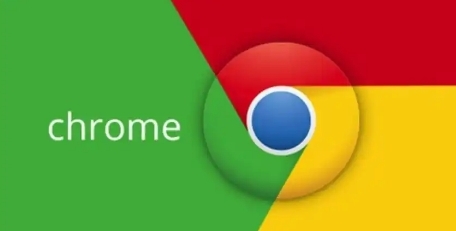
步骤一:打开Chrome浏览器设置
1. 首先,确保你已经打开了Google Chrome浏览器。
2. 在浏览器窗口的右上角,点击三个垂直排列的点(更多选项菜单)。
3. 在下拉菜单中,选择“设置”选项。
步骤二:进入高级设置
1. 在设置页面中,向下滚动到底部,点击“高级”按钮以展开更多设置选项。
2. 在高级设置中,找到并点击“隐私与安全”部分。
步骤三:启用预加载功能
1. 在“隐私与安全”部分下,找到“安全”选项。
2. 在“安全”选项中,你会看到一个名为“预加载”的设置项。
3. 将“预加载”选项切换为“启用”状态。这将允许Chrome浏览器在后台预先加载你可能会访问的网页资源。
步骤四:保存设置并测试效果
1. 完成以上设置后,关闭设置页面。
2. 尝试访问一些常用的网站,观察网页加载速度是否有所提升。
注意事项
- 启用预加载功能可能会稍微增加数据使用量,因为它会在后台加载额外的资源。
- 如果你的网络连接不稳定或速度较慢,建议谨慎使用此功能,以免影响浏览体验。
通过以上步骤,你就可以在Chrome浏览器中成功启用网页加载的预加载功能了。希望这篇文章能帮助你更好地利用Chrome浏览器的功能,提升你的上网体验。